Pro ty, kteří si nejsou jisti, co je uživatelský účet Obrázek v operačním systému Windows, je to stejný obrázek, který je vidět na Windows přihlašovací obrazovka a v nabídce Start také. Lidé to občas mění z několika důvodů. Někteří uživatelé nastaví svůj obrázek, zatímco jiní upřednostňují některé kreslené obrázky, květiny nebo symboly. Jak skvělé však bude, když si jako obrázek uživatelského účtu nastavíte video. Blikáním ruky nebo zábavnými gesty uvítáte někoho, kdo se pokouší přihlásit k počítači. Každý ví, jak změnit obrázek uživatelského účtu, ale jen velmi málo z nich ví, že v systému Windows 10 je možné nastavit video jako uživatelský účet Obr. Nyní se pokusme zjistit, jak se to dělá.
Krok 1 - Klikněte na úvodní obrazovku a poté klikněte na svůj uživatelský účet Obrázek. Když kliknete na obrázek účtu, zobrazí se nabídka. Klikněte na změnit nastavení účtu.
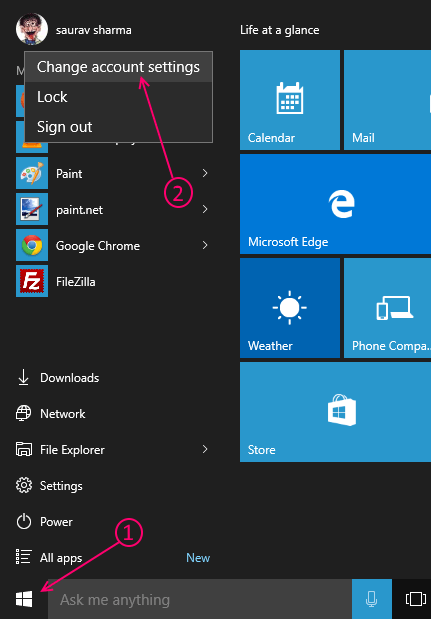
Krok 2 - Nyní, jakmile se otevře panel nastavení obrázku účtu, stačí kliknout na Fotoaparát těsně níže vytvořte svůj obrázek.

Krok 3
- Nyní, jakmile se webová kamera vašeho počítače otevře, kliknutím na ikonu videa vyberte nahrávání videa a dalším kliknutím na ikonu videa spusťte nahrávání videa z kamery vašeho počítače. Nahrajte tolik, kolik chcete zaznamenat, a poté znovu klikněte na ikonu videa, abyste zastavili nahrávání klipu.
Krok 4 - Nakonec klikněte na Ok, jak je znázorněno na Screenshotu níže.
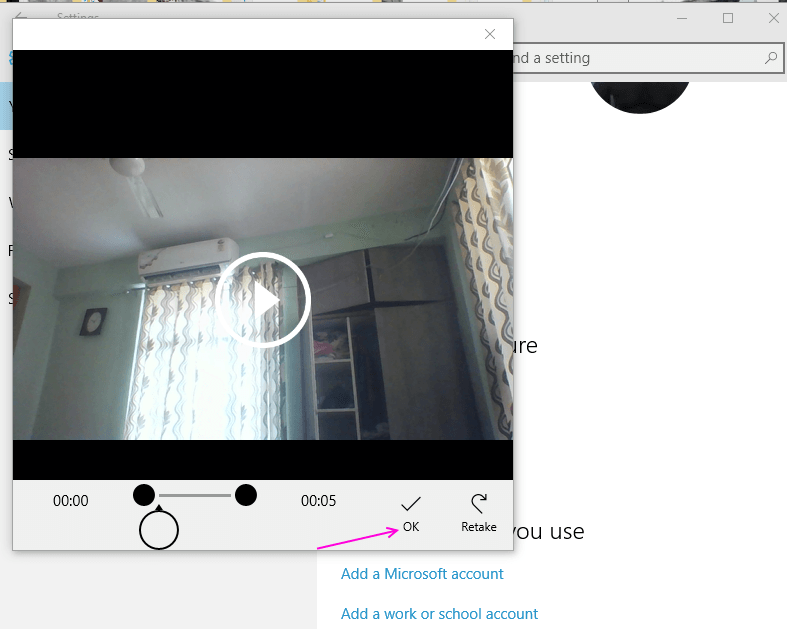
Jsi hotov. Nyní je tento pársekundový klip nastaven jako obrázek vašeho účtu v systému Windows. Nyní se ve videu můžete použít sami a můžete nastavit uvítací gesta nebo podivné, děsivé činy, aby byl uživatelský účet Video v pohodě.
Toto video bude v nabídce Start statické (zobrazí se pouze miniatura videa). Video bude plně funkční pouze na přihlašovací obrazovce.


